このガイドでは、macOS コンピュータで Nintendo Switch 2 をキャプチャする手順を説明します。
この記事の動画ガイドはこちら:https://www.youtube.com/watch?v=gnvPctcVpAE
Switch 2とElgato Captureカードに加えて、以下のアイテムも必要です。
- ニンテンドースイッチ 2 ドック
- ニンテンドースイッチ 2 電源アダプター。コンソールに同梱されている公式の電源アダプターを使用することが重要です。
- HDMIケーブル 2本。Switch 2には箱に1本同梱されており、多くのキャプチャーカードモデルにも1本同梱されています。
- Mac(またはMacBook)で、M1またはそれ以降のApple Siliconプロセッサを搭載したモデル
⚠️ 注意:Apple Siliconプロセッサを搭載したMacシステムのご使用を強くおすすめします。Intelプロセッサを搭載したMacやMacBookでも使用は可能ですが、これらのパフォーマンスは大幅に劣ります。
最初のステップは、すべての部品を接続することです。
1. まず、USBキャプチャカードがUSB 3.0またはそれ以上のポートに接続され、電源が入っていることを確認してください。Macの場合、Thunderbolt 3または4ポートでも可能です。

2. 次に、Elgato キャプチャー カードの HDMI OUT ポートから、通常テレビで再生する HDMI ポートに HDMI ケーブルを接続します。
3. 公式のNintendo Switch 2電源アダプターをSwitch 2 ドックに接続してください。
4. Switch 2 DockからElgato Capture CardのHDMI INポートに2本目のHDMIケーブルを接続します。各ポートは明確に表示されています。

5. 最後に、Switch 2 をドックに差し込み、電源を入れます。
2番目のステップは、ソフトウェアの設定です。
Switch 2のゲームプレイをすぐに録画を開始するには、https://www.elgato.com/s/downloadsからElgato Studioをダウンロードしてインストールしてください。
すべてのデバイスが接続済みで、Switch 2が電源が入っている状態で、Elgato Studioを起動すると、すぐにゲームのプレビューが表示されます。画面下部の録画ボタンを押すだけで、録画が開始されます。Elgato Studioは、HDR対応で最大4K/60fpsの入力信号に対応し、SDRでは最大4K/60fpsでの録画が可能です。
設定画面を開くには、画面右上のギアアイコンをタップし、設定画面に移動します。その後、録音タブを選択します。
ストリーミングを開始するには、OBS Studio、Meld Studio などのアプリを使用できます。以下は、macOS で OBS Studio を設定する手順です。
- OBS Studioのソース一覧から、+ ボタンをクリックします。ビデオキャプチャデバイスを選択し、カスタム名を入力します。
- リストからElgatoキャプチャーカードを選択し、[OK]をクリックしてください。
- 再度、[ソース] を選択します。+ ボタンを使用して別のソースを追加し、[オーディオ入力キャプチャ] を選択します。ここで再び Elgato キャプチャカードを選択し、[OK] をクリックします。これで、キャプチャカードからの動画と音声が利用可能になりました。

4. プレビューにSwitch 2が表示されます。必要に応じてサイズを変更してください。サイズを変更するには、CMD + F を素早く押してプレビューのサイズに合わせます。
5. 次に、録画設定を設定します。OBS Studioの設定を開き、ビデオタブに移動し、ベース(キャンバス)解像度と 出力(スケーリング)解像度をどちらも3840x2160に設定します。これにより、OBS Studioからの録画はフル4Kになります。ストリーミングのみを行う場合は、出力(スケーリング)解像度を1920x1080に下げることができます。Game Capture Neo のようなキャプチャーカードモデルの場合、キャンバスとスケーリングされた解像度をどちらも 1080p に設定できます。
6. FPSを60に設定してください。
7. 設定画面の「出力」タブに移動します。出力モードを「シンプル」から「詳細」に変更します。
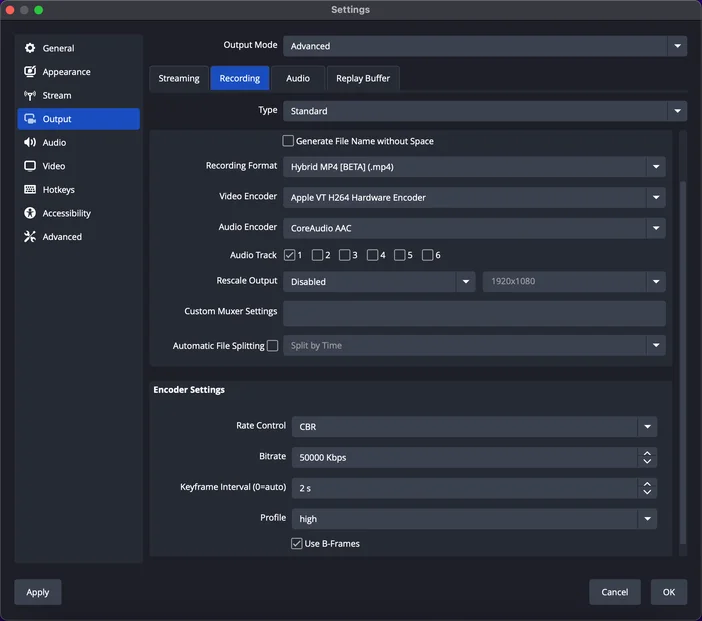
8.エンコーダーを「Apple VT H.264 ハードウェア エンコーダー」に設定し、最高のパフォーマンスを実現します。次に、リサイズ出力を 「無効」から「Lanczos」に変更し、解像度を1920x1080に設定します。これにより、1080pでストリーミングしながら、先ほど述べたようにフル4Kで録画が可能になります。
9.レート制御をCBRに設定し、ストリーミング先とインターネット速度に応じてビットレートを調整してください。必要なインターネット帯域幅についてはこちらをご確認ください。ただし、簡単なまとめとして:Twitchの場合は最大6Mbps、YouTubeの場合は約35Mbpsまでが目安です。
10. キーフレーム間隔を2秒に設定し、プロファイルを「高」に設定します。
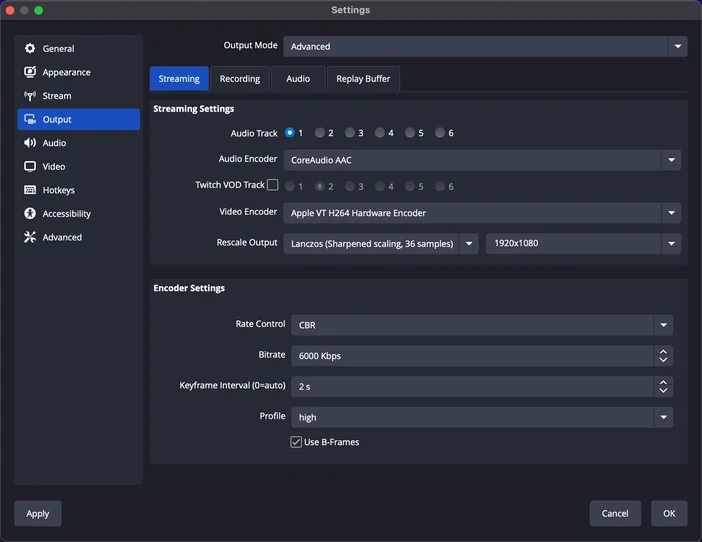
11. ローカル録画の録画オプションを制御するには、録画タブに切り替えて録画先を選択します。ここに動画ファイルが保存されます。
12. 録画形式をハイブリッド MP4 または フラグメント化 MP4 に設定します。
13. ストリーミングと同様に、最高のパフォーマンスを得るために、エンコーダーを「Apple VT H.264 ハードウェア エンコーダー」または「Apple VT HEVC ハードウェア エンコーダー」に設定してください。
14.ビットレートはインターネット速度に制限されないため、50,000 など非常に高い値に設定できます。その後、[OK] をクリックします。
OBS Studioは、Switch 2の録画とストリーミングが設定されました。
設定にさらにサポートが必要ですか?こちらで詳細な設定ガイドをご確認ください、またはElgatoサポートまでお問い合わせください。